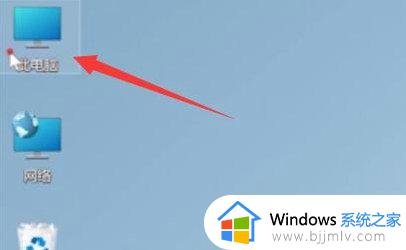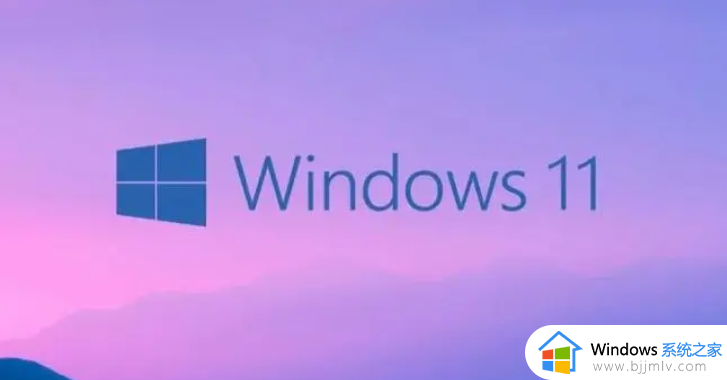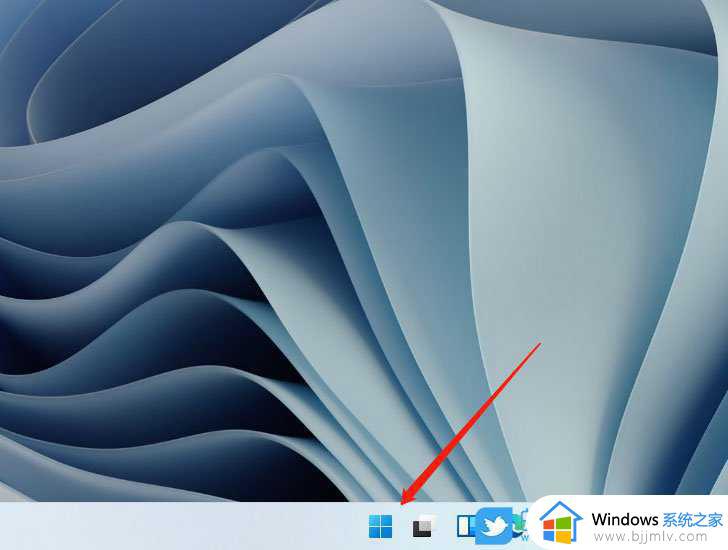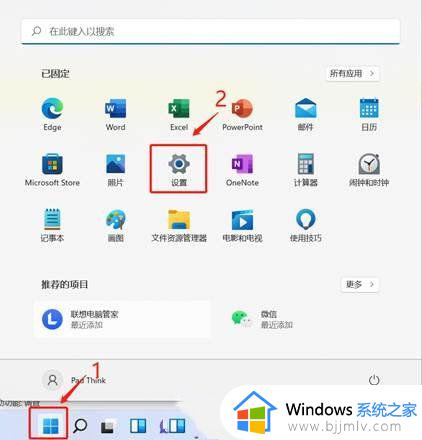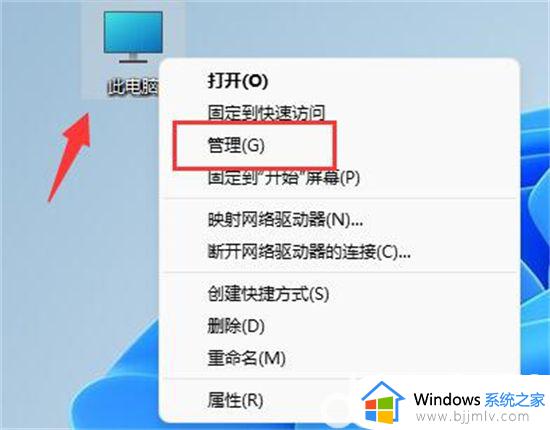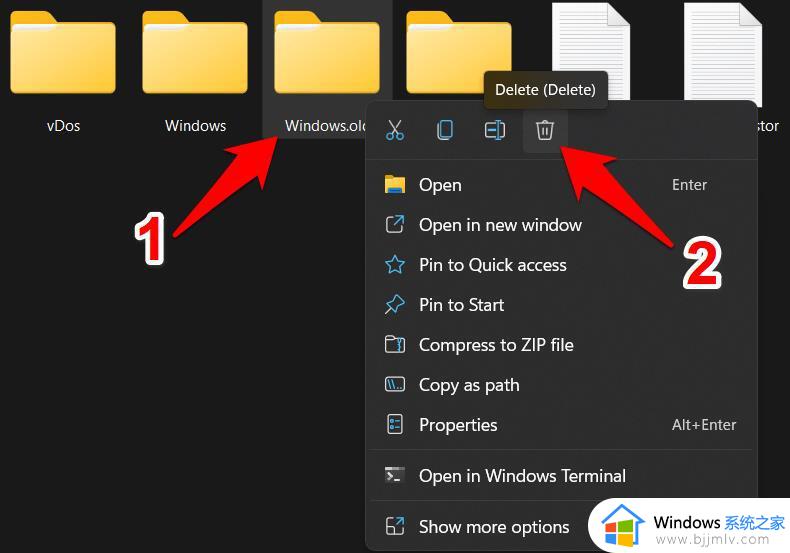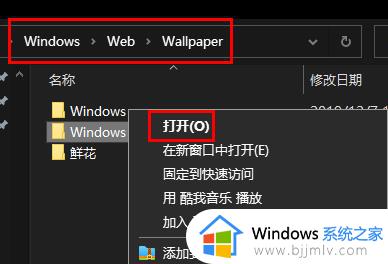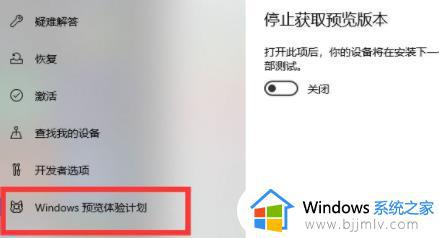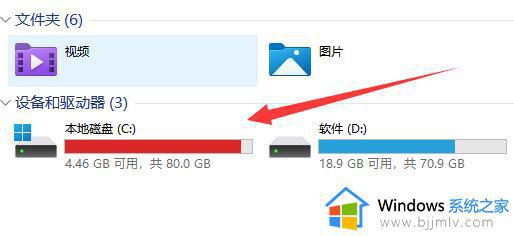windows11更新下载的文件在哪 win11更新下载的文件如何找到
更新时间:2023-07-27 09:19:57作者:qiaoyun
当我们要对电脑进行更新的时候,都会先下载更新文件然后再来安装,安装之后这些更新下载的文件就没什么用了,可以将其删除释放磁盘空间,然而有不少用户不懂windows11更新下载的文件在哪,针对这个问题,本文这就带大家找到win11更新下载的文件详细位置。

具体步骤如下:
1、首先双击打开桌面上的“此电脑”图标。
2、接着双击鼠标左键进入“c盘”,系统文件一般都会自动存放在c盘。
3、然后再c盘中找到“windows”文件夹,同样双击进入。
4、进入“windows”文件夹后,找到其中的“SoftwareDistribution”文件夹。
5、进入之后再找到“download”文件夹,里面存放的就是所有的win11下载更新文件了。
6、如果我们想要删除这些文件的话,直接在这个文件夹中将他们删除就可以了。
上述给大家讲解的就是win11更新下载的文件如何找到的详细内容,如果你也找不到的话,可以参考上述步骤来进行操作就可以了。